
Wir müssen die Geschwindigkeit eines Videos oft ändern um z.B Zeit zu sparen oder Spezialeffekte hinzuzufügen. Sicherlich, wenn es um Videobearbeitungstools geht, will man Tools, die funktional und praktisch sind. Wir haben verlässliche Tools von einer großen Menge von Videobearbeitungsprogrammen gesammelt. Sehen wir uns diese an und wählen die Passenden aus um zu beginnen Videos zu bearbeiten.
4 Tools mit denen Sie Video Geschwindigkeit ändern können
BeeCut Online Video Editor (Online)
Wenn Sie Online die Videogeschwindigkeit ändern wollen, können Sie statt einer professionellen Drittpartei Video Editor Beecut Online Video Editor nutzen. Es bietet beeindruckende grundlegende Bearbeitungstool, die Nutzer häufig gebrauchen um Video zu schneiden, zusammenzuführen, zu kürzen, extrahieren, Video Screenshots zu erstellen, Videos zu teilen, Videos stummzuschalten, Videos zu rotieren und Videos zu Gif zu konvertieren. Sie finden alle diese Funktionen auf der Webseite. Sie können die Funktion wählen, die Sie nutzen wollen und es wird direkt starten. Nachfolgend ist ein einfacher Guide, das Sie sich ansehen können um zu erfahren wie Sie die Video Geschwindigkeit ändern können
- Öffnen Sie den BeeCut Video Editor im Browser und drücken Sie die “Video Change Speed” Funktion
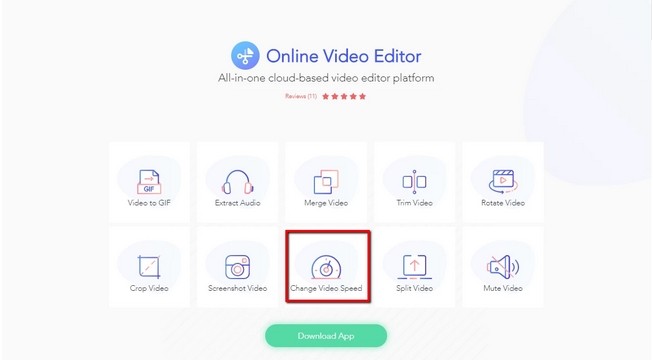
- Klicken Sie das Plus Symbol um das Video zu importieren, das Sie bearbeiten wollen
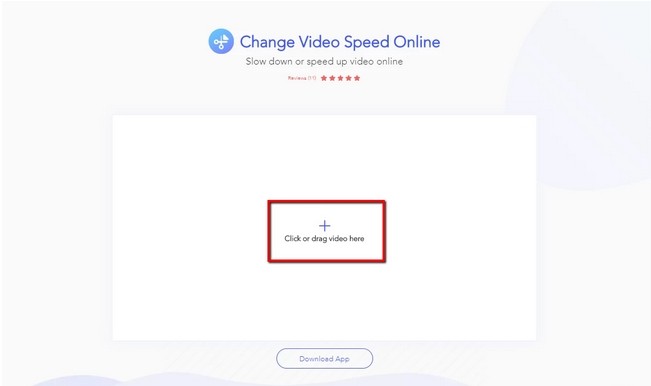
- Wählen Sie von der Video Speed Rate und drücken Sie den “Start processing” Knopf
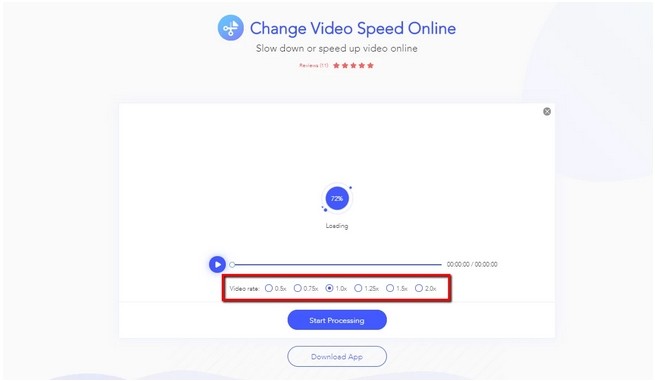
- Warten Sie bis das Video bearbeitet ist. Sie können es dann direkt auf Ihren Computer downloaden
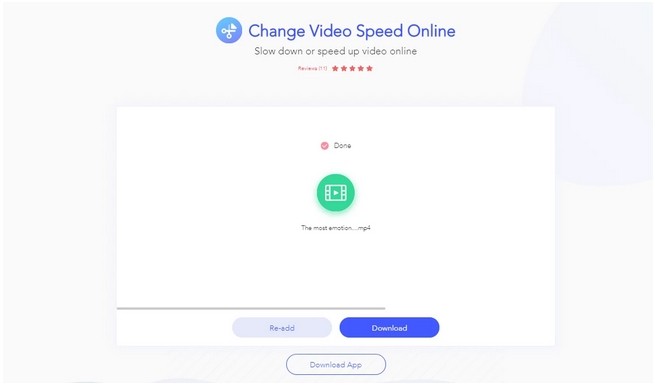
Kapwing (Online)
Ein weiterer Online Video Geschwindigkeit Bearbeiter, das Sie nutzen können ist Kapwing, eine vielseitige Plattform das Ihnen helfen kann Bilder, GIFs und Videos zu erstellen. Es ermöglicht Ihnen Ihr Video schnell und einfach zu verschnellern, mit 7 allgemein genutzten Optionen. Da Kapwing komplett kostenfrei ist und braucht es kein Konto. Dieses online Tool ist definitiv das beste Tool für Sie. Aber seien Sie sich bewusst, dass Ihr Video mit einem Logo von Kapwing unten rechts, versehen wird. Wenn Sie das Logo entfernen wollen, müssen Sie ein Konto anlegen. Sie können sich die einfachen Anleitungen unten ansehen, um die Videogeschwindigkeit zu ändern.
- Gehen Sie auf die online Seite von Kapwing und laden Sie Ihr Video hoch, oder Sie können die Video URL einfügen, was Ihr Video automatisch abrufen wird
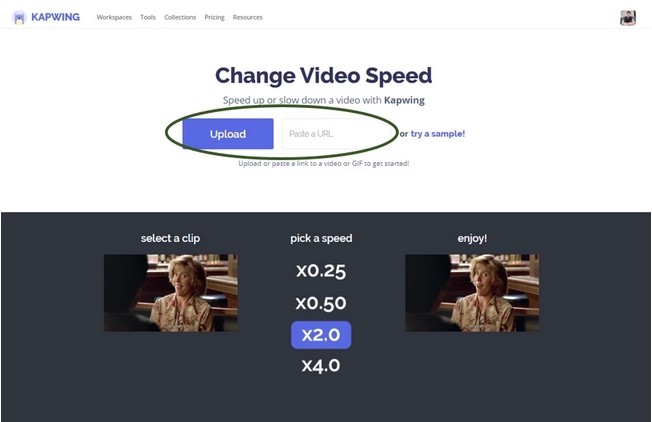
- Sobald Sie fertig sind, wählen Sie eine Videogeschwindigkeit ab 0.25x to 4x
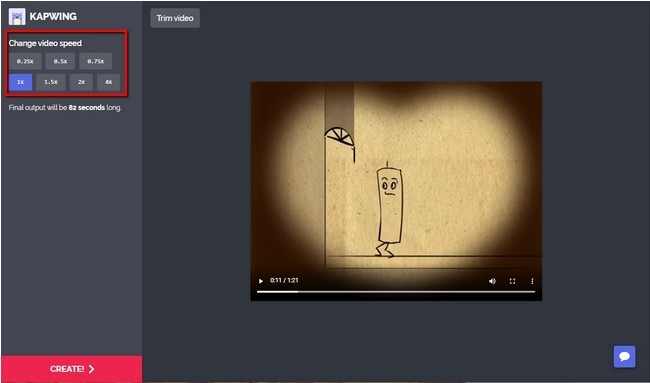
- Als nächstes klicken Sie “Create” nachdem Sie die neue Geschwindigkeit eingestellt haben und warten Sie bis das Video fertig ist
- Schließlich können Sie das Video auf Ihren Computer downloaden oder die URL mit Ihren Freunden teilen oder auf sozialen Plattformen wie Instagram, Facebook oder Twitter teilen
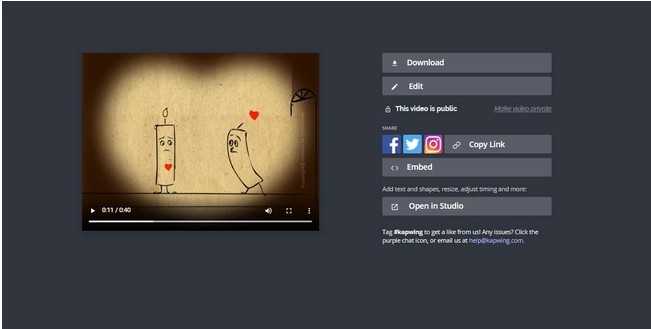
BeeCut (Windows)
Neben der Online Version, hat BeeCut BeeCut eine einfach und gleichzeitig leistungsstarke Pro Version, das Ihnen volle Kontrolle über Videogeschwindigkeit gibt. Anders als die Online Version hat die Pro Version einen Regler mit der Sie jede Geschwindigkeit für Ihr Video nutzen können. Daneben hat es als ganzheitlichen Video Bearbeiter, alle Funktionen, die Menschen brauchen, wenn es um die Erstellung atemberaubender Videos geht wie Filter, Überlagerungen und Spezialeffekte. Die Oberfläche ist, wie das Slogan sagt, sehr benutzerfreundlich. Das Beste daran ist, dass es Videos in allen beliebten Seitenverhältnisse unterstützt, einschließlich 1:1, 9:16, 16:9, 4:3, und 3:4. Folgen Sie dieser kurzen Anleitung um zu erfahren, wie sie die Video Geschwindigkeit ändern.
- Downloaden Sie die Software indem Sie den Knopf unten drücken und folgen Sie den Schritt für Schritt Anweisungen um die Installation durchzuführen
- Anschließend öffnen Sie die Software und wählen Sie Ihr bevorzugtes Video Seitenverhältnis um zu beginnen
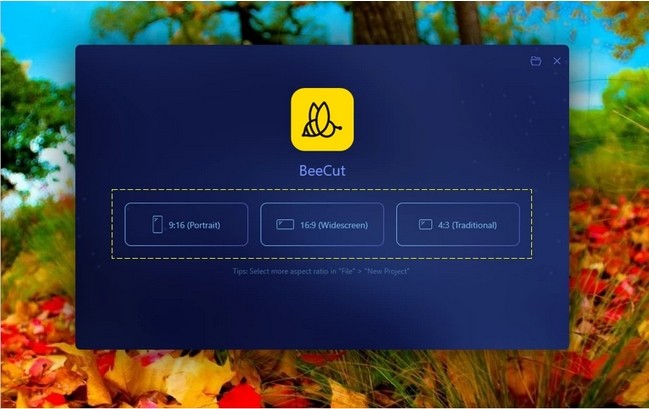
- Sie werden zur Hautoberfläche der Software weitergeleitet. Klicken Sie einfach den “Import” Knopf um das Video hochzuladen, das Sie bearbeiten möchten und ziehen es Sie dann auf die Timeline
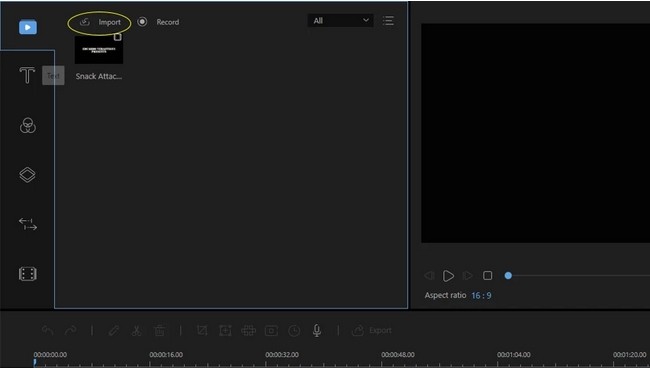
- Sobald getan, Doppelklick auf das Video in der Timeline um das Einstellungsmenü zu zeigen. Von dort aus ziehen Sie den Schalter um die Geschwindigkeit Ihres Videos zu ändern
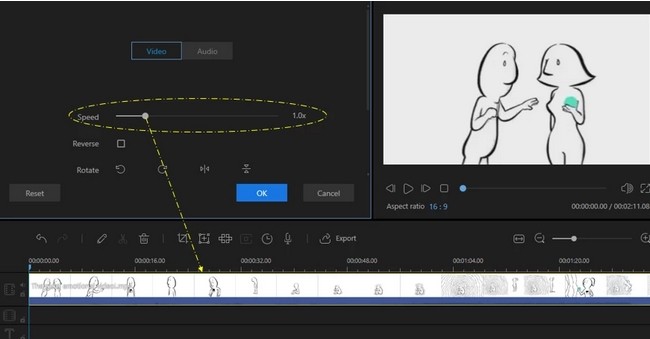
- Danach können Sie mit anderen Funktionen weitermachen, um Ihr Video zu verbessern und klicken Sie dann exportieren um alle Änderungen zu speichern
Videoshop – Video Editor (Android & iOS)
Neben den online Desktop Anbieter, können Sie sich auch auf die Video Geschwindigkeits-App verlassen, um die Aufgabe auf Ihrem Mobilgerät zu beenden. Die beste Option ist Videoshop, ein für Android und iOS verfügbarer Video Bearbeiter, das kostenlos ist und keine Video-Bearbeitungs-Skills erfordert. Es hilft Ihnen die Geschwindigkeit Ihres Videos schnell zu ändern. Unten gezeigt, ist ein einfacher Schritt auf den Sie sich verlassen können, damit Sie Ihre Video Geschwindigkeit ändern können.
- Installieren Sie die App von Google Play Store & App Store
- Öffnen Sie die App und tappen Sie den “Import clip” Knopf um das Video hinzuzufügen, das sie bearbeiten wollen
- Als Nächstes, tappen Sie das “Speed” Symbol und wählen Sie die Geschwindigkeitsrate für Ihr Video. Dann tappen den “Check” Symbol um die Geschwindigkeit anzupassen
- Tappen Sie schließlich “Next”> “Share” Symbol und tappen Sie “Save to Gallery” um es zu speichern. Alternativ, können Sie auch auswählen, das Video direkt auf Ihre Lieblings Social Media Plattform zu teilen
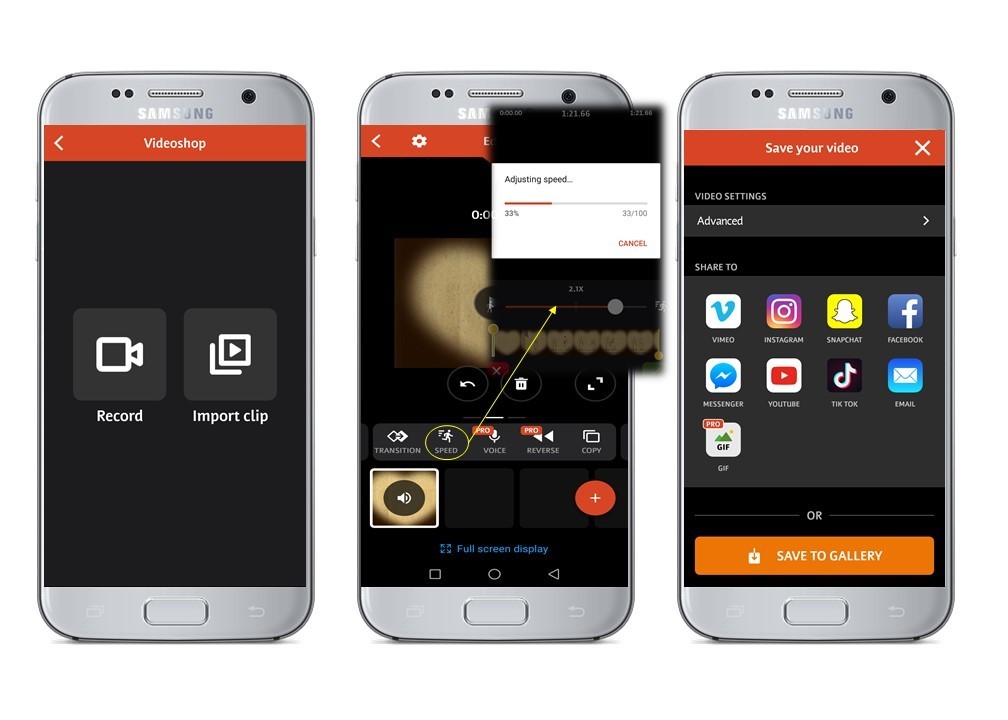
Alle diese Tools sind praktisch un verlässlich zum Nutzen. Es gibt definitiv viele weitere Tools auf den Markt. Aber das sind diejenigen, die sich von den Anderen unterscheiden. Wählen Sie einfach den aus, den Sie brauchen um die Geschwindigkeit Ihres Videos anzupassen.


Einen Kommentar schreiben